Cómo usar Zoom en su Amazon Echo Show
Al llenar la brecha de comunicación creada durante el bloqueo de COVID-19, Zoom se convirtió en un nombre familiar y un favorito de la audiencia como resultado de sus características únicas y compatibilidad con otras herramientas digitales.
Y cualquier persona con un Amazon Echo Show 8 o un nuevo Echo Show 10 puede hacer uso de la herramienta de comunicación.
Le mostraremos cómo conectar Zoom con el dispositivo de Amazon para reuniones sin problemas.
Beneficios de usar Zoom en Amazon Echo Show
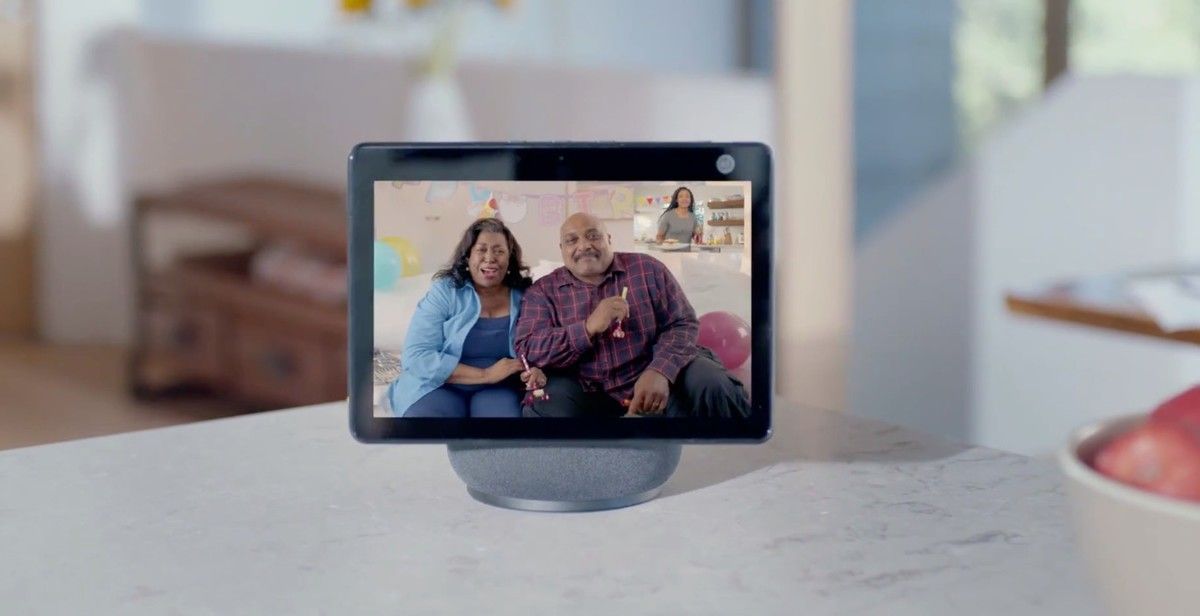
La compatibilidad con zoom llegó por primera vez para el Echo Show 8 en diciembre de 2020 y hace uso de la pantalla HD del dispositivo y de los altavoces y micrófonos de calidad.
Y la opción también llegó al nuevo Echo Show 10 que llegó a principios de 2021. El Echo Show 10 ofrece una pantalla táctil HD de 10.1 pulgadas, una cámara de 13 megapíxeles y un sistema de altavoces actualizado.
Una característica destacada del Echo Show 10 es la base giratoria de seguimiento facial que lo mantiene enfocado durante una llamada. Dondequiera que se siente o se pare, la cámara lo rastreará y lo mantendrá a la vista de cualquiera que esté al otro lado de la videollamada.
El Echo Show 10 viene con una base motorizada que gira automáticamente su pantalla de 10 pulgadas para estar siempre frente a usted, lo que le brinda una vista de la pantalla dondequiera que se encuentre durante una llamada. Si le gusta realizar múltiples tareas durante una reunión, no se preocupe, puede continuar con lo que está haciendo y no perderse la reunión.
Configuración de Zoom en Amazon Echo Show
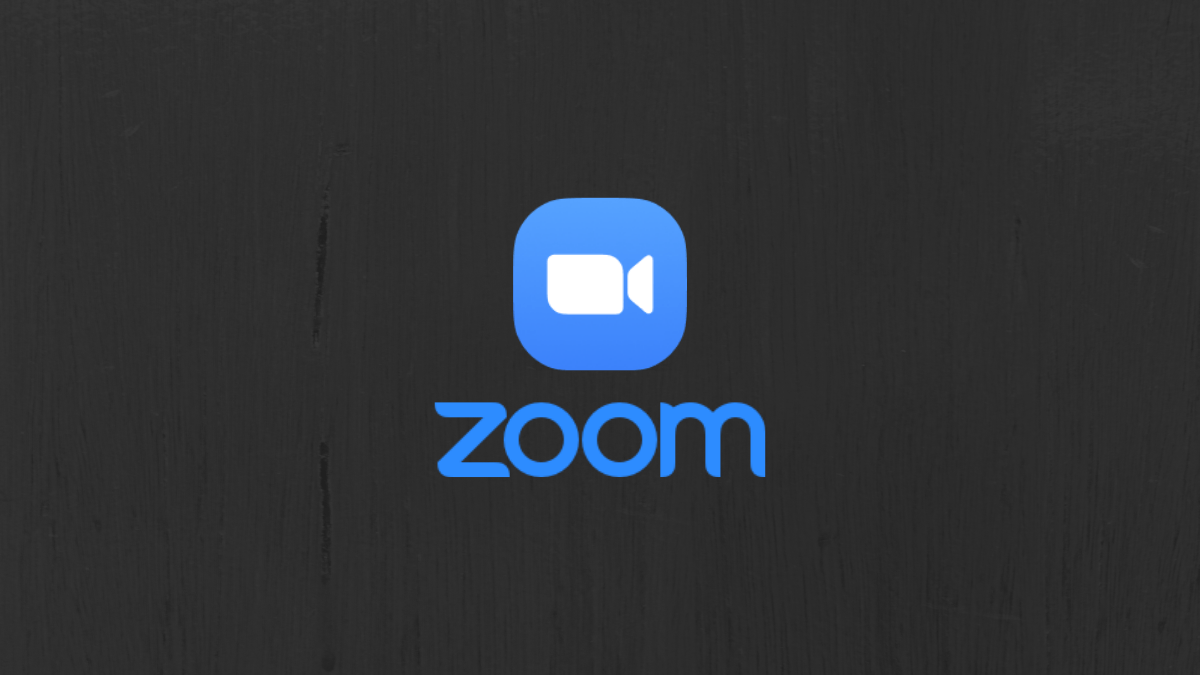
Para comenzar el proceso de configuración, debe descargar la aplicación Alexa en su dispositivo iOS o Android .
Puede iniciar sesión de inmediato si tiene una cuenta existente o crear una para usted.
Zoom recomienda que conecte su calendario a Alexa para que pueda unirse a las reuniones fácilmente con solo decir "Alexa, únase a mi reunión de Zoom".
Durante la configuración, puede optar por conectarse a un calendario de Google o Apple.
Conectando su calendario a Alexa
Para agregar su calendario de Google o Apple a Alexa para sus reuniones de Zoom, diríjase a la aplicación Alexa.
Toque Más> Configuración> Calendario y correo electrónico> Agregar cuenta. Seleccione el proveedor de su cuenta y toque Conectar cuenta .
Complete el proceso siguiendo las instrucciones en pantalla. Tienes que repetir los pasos para vincular cada calendario.
Usando Zoom en su Echo Show

Tener un ID de reunión le permite unirse a una reunión de Zoom sin iniciar sesión, pero diciendo "Alexa, únase a mi reunión de Zoom". La aplicación le pedirá la identificación de la reunión y el código de acceso para procesar su solicitud.
Lea la identificación de la reunión en voz alta. Si no puede identificar la identificación por su voz, se le pedirá que la ingrese manualmente. El mismo procedimiento se aplica a la contraseña de la reunión.
Si desea salir de la reunión, diga "Alexa, finalice la reunión". También puede salir de la reunión manualmente tocando Salir de la reunión que se muestra en la pantalla.
Puede vincular su calendario con Alexa para unirse a las próximas reuniones programadas simplemente diciendo "Alexa, únase a mi reunión". Alexa revisará su calendario para identificar la reunión programada e iniciarla.
Si no hay detalles de una reunión programada en su calendario, aún puede pedirle a Alexa que se una a la reunión. Sin embargo, se le pedirá que proporcione la identificación de la reunión y el código de acceso.
Finalice la reunión diciendo "Alexa, finalice la reunión" o tocando el botón Salir de la reunión que se muestra en la pantalla.
Una forma conveniente de mantenerse en contacto
La introducción de Zoom en Echo Show le ofrece una forma más conveniente de mantenerse en contacto con sus seres queridos y colegas en el trabajo.
A diferencia de una videollamada típica que requiere que trabaje un poco para comenzar, el sistema automatizado hace la mayor parte del trabajo. Puede continuar con sus quehaceres matutinos mientras habla con un amigo en una videollamada; compartir ese momento con ellos es una gran oportunidad para crear lazos afectivos.
